Inhaltsverzeichnis
Wichtige Hinweise, um Datenverlust der Partition zu vermeiden
Wenn Sie versehentlich ein Volume in der Datenträgerverwaltung gelöscht oder Festplattenpartitionen aus unbekannten Gründen verloren haben:
- Führen Sie keine Operationen auf der Festplatte durch
- Erstellen Sie keine neuen Partitionen auf dem nicht zugewiesenen Speicherplatz
- Führen Sie keine Neuformatierung der Festplatte durch
- Bauen Sie die Partitionstabelle nicht neu auf
- Fügen Sie der Partition keine Dateien hinzu
Die durch neue Inhalte überschriebenen Daten sind nicht wiederherstellbar. Um die Chance zu maximieren, alle Ihre Dateien wiederherzustellen, sollten Sie daher nach dem Löschen einer Partition so schnell wie möglich eine Wiederherstellung der Festplattenpartition durchführen. Aber selbst wenn Sie eine neue Partition erstellt und Dateien in diese Partition eingefügt haben, haben Sie immer noch die Chance, Ihre verlorenen Dateien gemäß den folgenden Absätzen wiederherzustellen.
Was sind die häufigsten Ursachen für den Verlust der Partition unter Windows 10?
- Beschädigte Partitionstabelle
- Änderungen an der Festplatte aufgrund eines Upgrades
- Schlechte Sektoren
- Repartitionsfestplatte
- Verlust des Volume-Labels, des Laufwerksbuchstabens oder des Partitionsnamens
- Stromausfall
- ... ...
Wie kann man gelöschte oder verlorene Partition wiederherstellen
Wir stellen Ihnen 2 Lösungen zur Verfügung, mit denen Sie verlorene/gelöschte Partitionen schnell wiederherstellen oder Daten auf die verlorene Partitition wiederherstellen können.
Option 1: Mit EaseUS Data Recovery Wizard Pro die Daten von gelöschter Partition wiederherstellen
EaseUS Data Recovery Wizard Pro ist eine leistungsfähige Datenrettung Software und kann bei der Wiederherstellung der gelöschten Partition helfen. Es kann die Dateien auf der verlorenen oder gelöschten Partition wiederherstellen. Diese professionelle Datenrettung Software unterstützt alle Windows Systeme wie Windows 10/8/7. Hier ist die Schritt für Schritt Anleitung.
1. Wählen Sie die gelöschte Partition aus und klicken Sie auf “Scan”. Dann wird die Suche nach den gelöschten Daten beginnen.
2. Das Programm listet zunächst alle gelöschten Dateien der Partition auf. Dann wird noch einmal die gesamte Partition durchleuchtet, um noch mehr wiederherstellbaren Dateien zu finden. Es kann Minuten lang dauern. Warten Sie geduldig auf den Scan.
3. Nun sehen Sie die Vorschau. Sie können die Scan-Ergebnisse filtern oder nach Dateitypen suchen, um die gewünschten Dateien schneller zu finden. Dann wählen Sie Ihre Daten zur Wiederherstellung aus. Klicken Sie dann auf Wiederherstellen.
Option 2: Mit EaseUS Partition Master die gelöschte Partition wiederherstellen
EaseUS Partition Recovery ist ein leistungsstarkes Tool zur Wiederherstellung von Partitionen, mit dem Sie verlorene oder gelöschte Partitionen wiederherstellen können.
Diese Software wurde entwickelt, um Dateien und Partitionen von verlorenen oder gelöschten Partitionen wiederherzustellen. Es unterstützt alle Windows-Systeme wie Windows 10 /8/7 und Sie können alles, was Sie von der verlorenen Festplattenpartition verloren haben, wiederherstellen. Es hilft Ihnen bei der Wiederherstellung von Partitionen, die durch versehentliches Löschen, beschädigte Partitionstabelle, Stromausfall, defekte Sektoren und mehr verloren gegangen sind. Mit der EaseUS Partition Recovery können Sie Ihre wertvollen Dateien und Partitionen innerhalb weniger Minuten wiederherstellen.
Sie können die Software verwenden, um die Festplatte auf verlorene Partitionen zu scannen und dann vor dem Wiederherstellungsprozess eine Vorschau der Dateien entsprechend Ihren Bedürfnissen anzuzeigen.
Schritt 1: Führen Sie EaseUS Partition Recovery auf Ihrem PC aus.
Wählen Sie den Datenträger oder das Gerät, auf dem Sie die Partition(en) verloren haben, und klicken Sie auf "Scan", um fortzufahren.
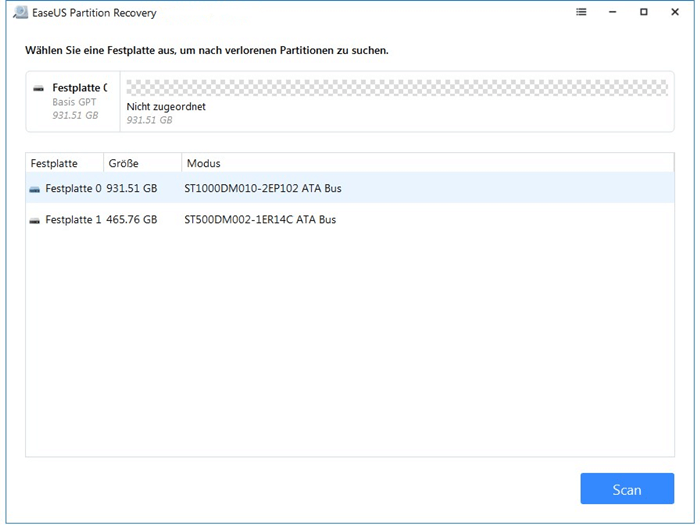
Schritt 2: Warten Sie, bis der Scanvorgang abgeschlossen ist.
Lassen Sie das Programm die ausgewählte Festplatte scannen und die verlorene(n) Partition(en) finden.
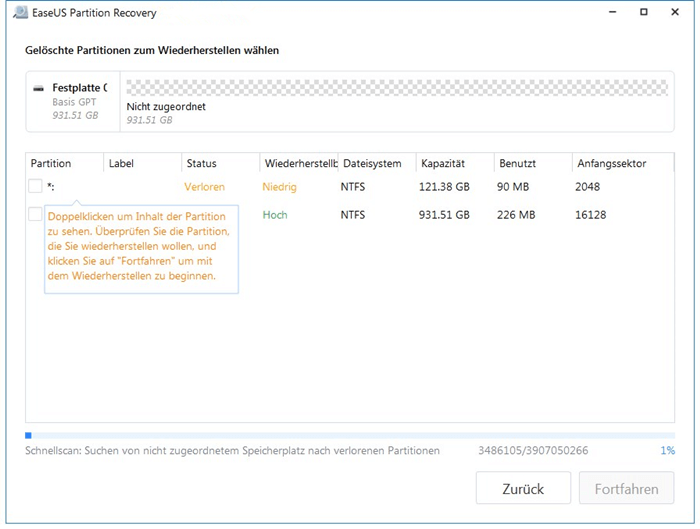
Schritt 3: Zeigen Sie eine Vorschau an und stellen Sie die verlorene(n) Partition(en) wieder her.
Doppelklicken Sie auf die Partition, die als "Verloren" mit "Hoch" Wiederherstellbarkeit gekennzeichnet ist.
Zeigen Sie eine Vorschau des Inhalts der verlorenen Partition an. Klicken Sie auf "OK" und dann auf "Fortfahren", um mit der Wiederherstellung der verlorenen Partition zu beginnen.
Schritt 4: Klicken Sie auf "Fortfahren", um den Wiederherstellungsprozess der Partition zu beenden.
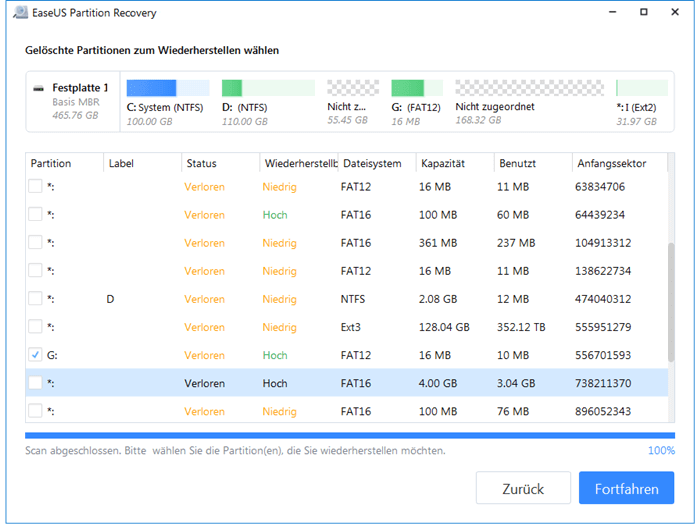
Hinweis: Wenn Sie vom Programm gewarnt werden, dass ein Konflikt vorliegt, sichern Sie die aufgelistete Partition mit den wesentlichen Daten zunächst auf einer externen Festplatte. Führen Sie dann die letzte Operation aus, um Ihre verlorene Partition wiederherzustellen.
Die Software hilft Ihnen dabei, sowohl die Partition als auch die darauf befindlichen Dateien wiederherzustellen. Wenn Sie nur Dateien von der verlorenen Partition wiederherstellen und selbst eine neue Partition auf dem nicht zugewiesenen Speicherplatz erstellen möchten, können Sie Option 1 ausprobieren.
War diese Seite hilfreich?
-
Jahrgang 1990; Studierte Deutscher Philologie an SISU, China; Seit 2011 zum festen Team der EaseUS-Redaktion. Seitdem schreibte sie Ratgeber und Tipps. Zudem berichtete sie über Neues und Aufregendes aus der digitalen Technikwelt. …

20+
Jahre Erfahrung

160+
Länder und Regionen

72 Millionen+
Downloads

4.7 +
Trustpilot Bewertung
TOP 2 in Recovery-Tools
"Easeus Data Recovery Wizard kann die letzte Möglichkeit sein, gelöschte Daten wiederherzustellen und ist dabei sogar kostenlos."

EaseUS Data Recovery Wizard
Leistungsstarke Datenrettungssoftware zur Wiederherstellung von Dateien in fast allen Datenverlustszenarien unter Windows und Mac.
100% Sauber
Top 10 Artikel
-
 Gelöschte Dateien wiederherstellen
Gelöschte Dateien wiederherstellen
-
 USB-Stick wiederherstellen
USB-Stick wiederherstellen
-
 SD-Karte reparieren
SD-Karte reparieren
-
 Papierkorb wiederherstellen
Papierkorb wiederherstellen
-
 Festplatte wiederherstellen
Festplatte wiederherstellen
-
 USB wird nicht erkannt
USB wird nicht erkannt
-
 RAW in NTFS umwandeln
RAW in NTFS umwandeln
-
 Gelöschte Fotos wiederherstellen
Gelöschte Fotos wiederherstellen
-
 Word-Dokument wiederherstellen
Word-Dokument wiederherstellen
-
 Excel-Dokument wiederherstellen
Excel-Dokument wiederherstellen


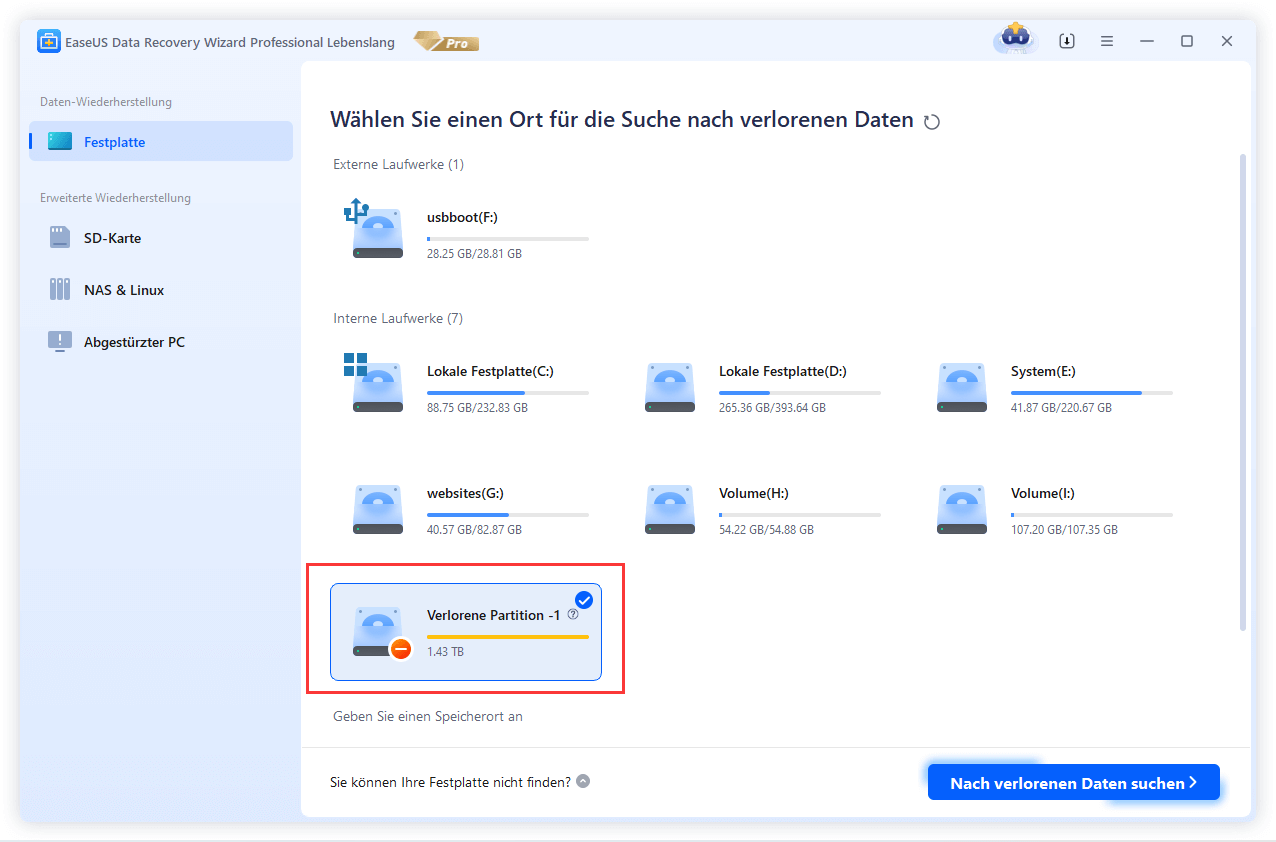
 August 26,2025
August 26,2025



